Préférences des performances (Talend > Performance)
Procédure
- Cliquez sur le menu Window > Preferences pour ouvrir la fenêtre Preferences.
-
Développez le nœud Talend et cliquez sur Performance pour afficher la vue.
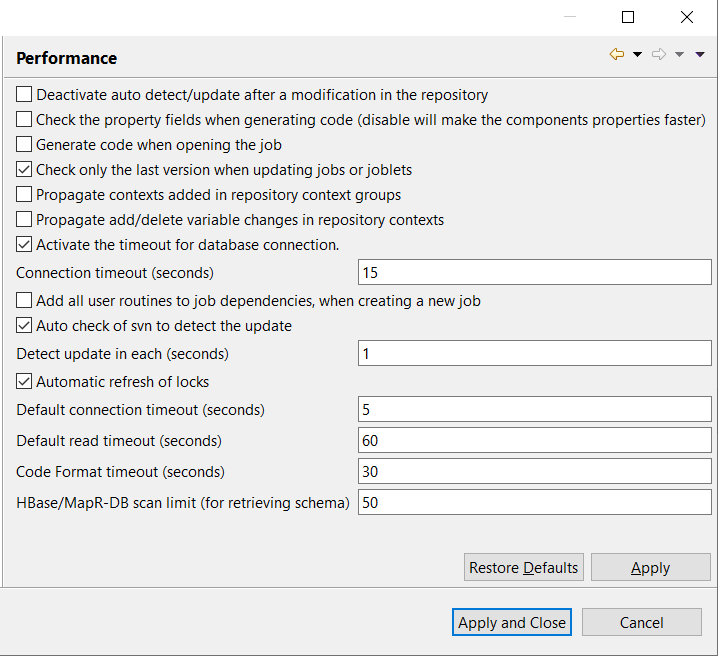 Note InformationsRemarque : Lorsque vous utilisez une connexion distante, le nom des deux champs Default connection timeout (seconds) et Default read timeout (seconds) sont affichés comme Connection timeout with Administration Center (seconds) et Read timeout from Administration Center (seconds), respectivement.Note InformationsRemarque : La désactivation du rafraîchissement automatique permet un gain de performance.
Note InformationsRemarque : Lorsque vous utilisez une connexion distante, le nom des deux champs Default connection timeout (seconds) et Default read timeout (seconds) sont affichés comme Connection timeout with Administration Center (seconds) et Read timeout from Administration Center (seconds), respectivement.Note InformationsRemarque : La désactivation du rafraîchissement automatique permet un gain de performance. -
Dans les préférences, vous pouvez définir des options de performance en fonction de votre utilisation du Studio Talend :
- Cochez la case Deactivate auto detect/update after a modification in the repository pour désactiver la détection et la mise à jour automatique du Repository après modification.
- Cochez la case Check the property fields when generating code pour activer la vérification des champs de propriétés des composants. Lorsque l'un des champs de propriétés d'un composant est mal renseigné, le composant est entouré en rouge.Note InformationsRemarque : Décochez la case Check the property fields when generating code.
- Cochez la case Generate code when opening the job pour générer le code à l'ouverture du Job.
- Cochez la case Check only the last version when updating jobs or joblets (Vérifier seulement la dernière version quand les Jobs/Joblet sont mis à jour) pour ne vérifier que la dernière version des Jobs et Joblets.
- Cochez la case Propagate contexts added in repository context groups pour permettre la propagation aux Jobs des nouveaux contextes dans les groupes de contextes du référentiel.
Lorsque cette option est activée, chaque fois que vous ouvrez un Job utilisant un groupe de contextes du référentiel, une boîte de dialogue s'ouvre, vous demandant si vous souhaitez effectuer une propagation des contextes, si un contexte a été ajouté au groupe mais n'a pas été synchronisé avec le groupe.
Cette option est désactivée par défaut.
- Cochez la case Propagate add/delete variable changes in repository contexts pour autoriser la propagation des modifications de variables dans les contextes du référentiel.
- Cochez la case Activate the timeout for database connection pour mettre en place un délai d'expiration des connexions aux bases de données. Puis dans le champ Connection timeout (seconds), saisissez, en secondes, la durée souhaitée avant expiration.
- Cochez la case Add all user routines to job dependencies, when creating a new job, afin d'ajouter toutes les routines utilisateur·rice dans les dépendances des Jobs lors de la création de nouveaux Jobs.
- Big Data
- Big Data Platform
- Data Fabric
- Data Integration
- Data Management Platform
- Data Services Platform
- ESB
- MDM Platform
- Real-Time Big Data Platform
- Lorsque vous travaillez sur un projet géré par SVN, cochez la case Auto check of svn to detect the update afin de permettre au Studio de vérifier automatiquement s'il y a eu de nouveaux commits sur svn et ainsi accélérer le Studio. Définissez ensuite l'intervalle de temps entre ces vérifications dans le champ Detect update un each (seconds).
Si vous décochez cette case, le Studio met à jour SVN à chaque opération effectuée. Cela ralentit le Studio mais réduit le nombre de requêtes effectuées sur le serveur SVN.
Vous pouvez également configurer l'interrogation de SVN dans le fichier de configuration \configuration\config.ini, dans le répertoire d'installation du Studio. Une fois configurée dans le fichier config.ini, ses paramètres remplacent les paramètres correspondants des préférences, à chaque démarrage du Studio.
- Big Data
- Big Data Platform
- Data Fabric
- Data Integration
- Data Management Platform
- Data Services Platform
- ESB
- MDM Platform
- Real-Time Big Data Platform
- Lorsque vous travaillez sur un projet géré par SVN ou Git, cochez la case Automatic refresh of locks afin de permettre au Studio de récupérer automatiquement le statut de verrouillage de tous les éléments contenus dans le projet pour chaque action réalisée dans le Studio. Si vous trouvez que la communication avec le Talend Administration Center est lente ou si le projet contient un grand nombre d'éléments verrouillés, vous pouvez décocher cette case afin que le Studio gagne en performance.
- Big Data
- Big Data Platform
- Data Fabric
- Data Integration
- Data Management Platform
- Data Services Platform
- ESB
- MDM Platform
- Real-Time Big Data Platform
- Lorsque vous travaillez sur un projet local, configurez une valeur pour le délai avant expiration dans le champ Default connection timeout (seconds) pour définir pendant combien de temps votre Studio Talend tente à nouveau de se connecter au serveur du référentiel d'artefacts, en cas de problèmes de connectivité. Saisissez 0 pour désactiver le délai avant suspension et permettre un nombre infini de tentatives.
- Big Data
- Big Data Platform
- Data Fabric
- Data Integration
- Data Management Platform
- Data Services Platform
- ESB
- MDM Platform
- Real-Time Big Data Platform
- Lorsque vous travaillez sur un projet local, configurez une valeur pour le délai avant expiration dans le champ Default read timeout (seconds) pour définir pendant combien de temps votre Studio Talend doit attendre une réponse du serveur du référentiel d'artefacts avant de retourner une erreur "timeout exception". Une valeur faible permet d'améliorer les performances du Studio, mais une valeur haute évite les suspensions fréquentes de connexion. La valeur par défaut est de 60 (secondes) et 0 signifie qu'il n'y a pas de suspension de la lecture.
- Big Data
- Big Data Platform
- Data Fabric
- Data Integration
- Data Management Platform
- Data Services Platform
- ESB
- MDM Platform
- Real-Time Big Data Platform
- Lorsque vous utilisez une connexion distante, configurez une valeur pour le délai avant expiration dans le champ Connection timeout with Administration Center (seconds) pour définir pendant combien de temps votre Studio Talend tente à nouveau de se connecter au serveur du référentiel d'artefacts et à Talend Administration Center, en cas de problèmes de connectivité. Saisissez 0 pour désactiver le délai avant suspension et permettre un nombre infini de tentatives.
- Big Data
- Big Data Platform
- Data Fabric
- Data Integration
- Data Management Platform
- Data Services Platform
- ESB
- MDM Platform
- Real-Time Big Data Platform
- Lorsque vous utilisez une connexion distante, configurez une valeur pour le délai avant expiration dans le champ Read timeout from Administration Center (seconds) pour définir pendant combien de temps votre Studio Talend doit attendre une réponse du serveur du référentiel d'artefacts et de Talend Administration Center avant de retourner une erreur "timeout exception". Une valeur faible permet d'améliorer les performances du Studio, mais une valeur haute évite les suspensions fréquentes de connexion. La valeur par défaut est de 60 (secondes) et 0 signifie qu'il n'y a pas de suspension de la lecture.
- Dans le champ Code Format timeout (seconds), spécifiez le nombre de secondes après lequel votre Studio Talend doit arrêter de formater le code source après génération. Par exemple, lorsque vous passez de la vue Designer à la vue Code ou lorsque vous construisez un Job ou une Route. La valeur doit être un entier supérieur à 0. Configurer un courte période de temps permet d'éviter des problèmes de performances, au prix d'une lisibilité réduite du code source, particulièrement pour un Job ou une Route de grande taille et complexe.
- Dans le champ HBase/MapR-DB scan limit (for retrieving schema), spécifiez le nombre de colonnes à afficher pour toutes les métadonnées de connexion HBase/MapR-DB.
- Disponible dans:
- Disponible dans:
- Disponible dans:
- Disponible dans:
- Disponible dans:
- Disponible dans:
Cette page vous a-t-elle aidé ?
Si vous rencontrez des problèmes sur cette page ou dans son contenu – une faute de frappe, une étape manquante ou une erreur technique – faites-le-nous savoir.
